Windowsの初期設定
Windowsパソコンを購入検討される方がよく挙げられる話として
「初期設定が出来るか不安」というものがあります。
今回は初期設定というものがどんなものか、少し触れていきましょう。
まず、最初に電源ボタンを押すと、設定済みパソコンを除き、
多くの機種では初期設定を行うための画面が出てきます。
(一部例外もありますが、下図はWindows11の初期画面です)
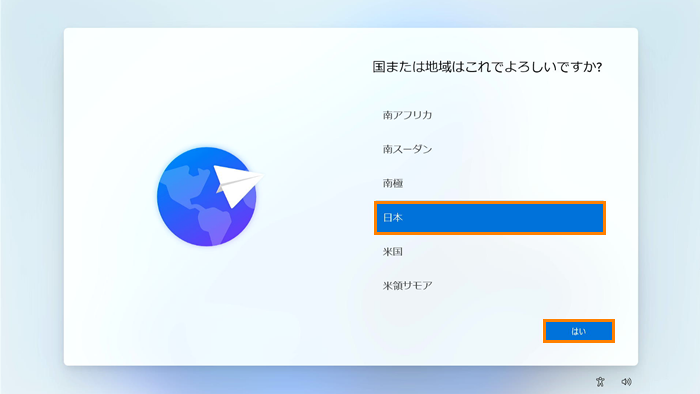
初期設定画面では、
・使用する国
・キーボードレイアウト
・2つ目のキーボードレイアウトを追加するかどうか
・無線LAN(Wi-Fi) の接続先指定
・Windowsの使用許諾
・パソコン本体に名前を付ける
・Microsoftアカウントの設定
・機器のパスワード設定(PINや指紋・顔認証など)
・個人情報の利用範囲の設定(プライバシー設定)
・メーカー独自の設定(サポート・保証関係など)
・利用目的の設定
・Microsoft365の割引契約案内(Word等Officeソフトの年間契約案内)
以上のような設定を行います。
※上記設定については、富士通のホームページでとても分かりやすく解説されています。
富士通製品向けの内容ではありますが、初期設定に興味のある方はこちらからご覧ください。
初めての方でもなんとなく進めていけば支障ない内容が多いですが、
無線LAN設定やMicrosoftアカウントなど、いわゆるID・パスワードが関わるものは
パソコンやスマートフォンの操作経験が無いと分かりづらいですね。
そのような設定を経て、下図のデスクトップ画面まで辿り着いた方は
Windowsの初期設定が完了となります。
メーカーによっては、さらにサポート案内画面などが出てきたりするのですが
メーカーサポートを受けたいと考える方は、各種案内に目を通しておきましょう。
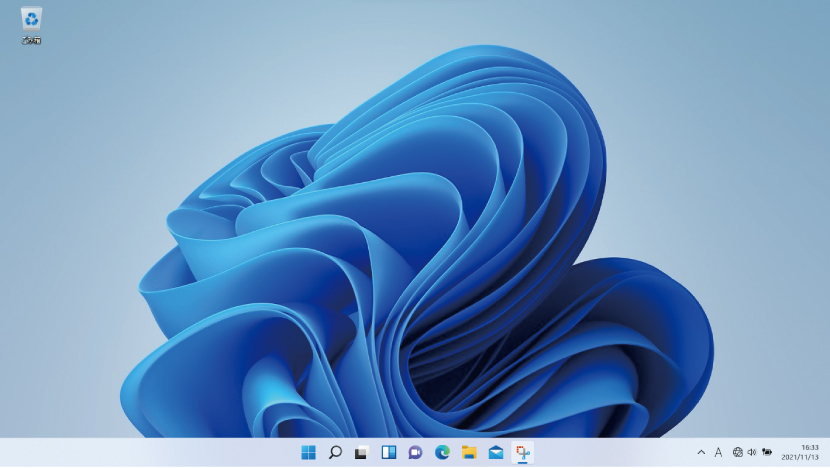
この状態からWordやExcelなど、何かしらのアプリケーションソフトを使用する場合は
それらの初回起動時にも設定があるのですが、Windowsの初期設定が出来た方であれば
さほど苦労することはないでしょう。
大まかに記述しましたが、ここまでの設定は難しいと感じる方は、
販売店や契約しているインターネット会社の有料設定を利用する方法もあります。
そもそも何を買ったら良いか分からない方は、スタッフへ気軽にご相談くださいね。